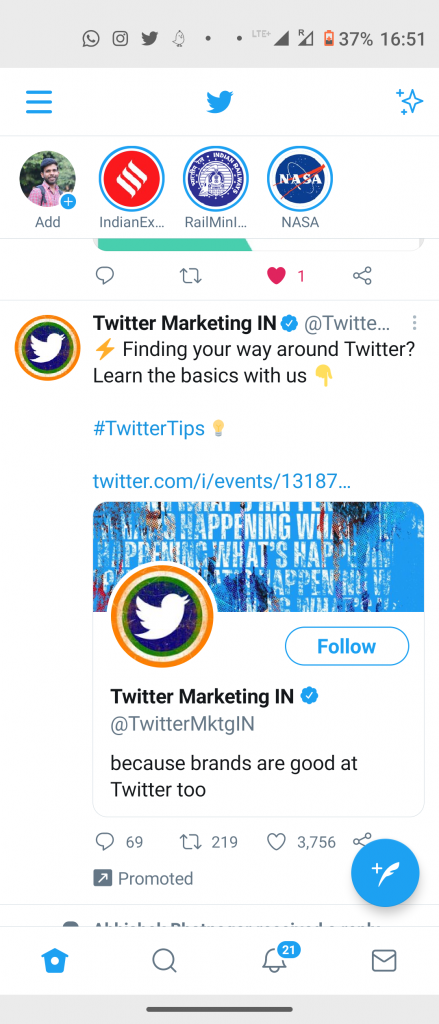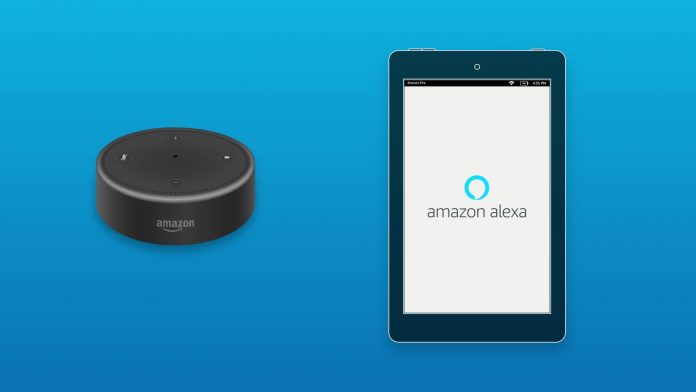گوگل کے ذریعہ فائلیں نہ صرف ایک طاقتور فائل منیجر بلکہ ایک موثر صفائی اور فائل شیئرنگ ایپ بھی ہے۔ گوگل باقاعدگی سے اسے نئی خصوصیات کے ساتھ اپ ڈیٹ کرتا ہے ، اور اس بار اسے فیورٹس نامی ایک نئی خصوصیت ملی ہے۔ یہاں آپ اپنے اینڈروئیڈ فون پر گوگل کے ذریعہ فائلوں میں اپنی کثرت سے رسائی والی فائلوں کو پسندیدہ کے بطور نشان زد کرسکتے ہیں۔
متعلقہ | Google اپلی کیشن کے ذریعہ فائلوں میں پن سے اپنی فائلوں کی حفاظت کریں
میک پر نامعلوم ڈویلپر کو کیسے ڈاؤن لوڈ کریں۔
گوگل کے ذریعہ فائلوں میں فیورٹ فیچر
فہرست کا خانہ
گوگل ایپ کے ذریعہ فائلوں میں اب ایک سرشار سیکشن ہے جسے فیورٹیز کہتے ہیں۔ یہیں سے آپ اپنے فون پر کثرت سے استعمال ہونے والی فائلوں تک آسانی سے رسائی حاصل کرسکتے ہیں۔ آپ نہ صرف فوری طور پر فائلوں تک رسائی حاصل کرسکتے ہیں ، لیکن پسند کی حیثیت سے نشان زدہ فائلوں کو صفائی کے مشوروں سے باز رکھا جاتا ہے تاکہ آپ انھیں غلطی سے حذف نہ کریں۔
1. گوگل کے ذریعہ فائلوں میں پسندیدہ تلاش کریں



- اپنے Android فون پر گوگل کے ذریعہ فائلیں کھولیں۔
- پر کلک کریں براؤز کریں کے نیچے دیے گئے.
- اب ، سارا راستہ نیچے نیچے سکرول کریں اور کلک کریں پسندیدہ .
- یہاں ، آپ اپنی تمام پسندیدہ فائلیں تلاش کرسکتے ہیں۔
اپنی پسندیدہ فائلوں کو اس فہرست میں شامل کرنے کا طریقہ جاننے کے لئے ، نیچے پڑھیں۔
2. گوگل کے ذریعہ فائلوں میں فائلوں کو پسندیدہ کے بطور نشان زد کریں
- اپنے فون پر گوگل کے ذریعہ فائلیں کھولیں۔
- پر کلک کریں براؤز کریں کے نیچے دیے گئے.
- اپنی پسند کی فائلوں کو تلاش کریں۔
- اگر آپ فہرست میں ہیں: فائل پر تھری ڈاٹ ٹیپ کریں اور منتخب کریں پسندیدہ میں شامل کریں .



- اگر آپ گرڈ ویو میں ہیں: فائل کو منتخب کرنے کے لئے دیر سے دبائیں ، اوپری دائیں طرف تین نقطوں کو تھپتھپائیں ، اور منتخب کریں پسندیدہ میں شامل کریں .



- پسندیدہ میں متعدد فائلوں کو شامل کرنے کے ل as ، جتنی فائلیں چاہیں منتخب کریں۔ اس کے بعد ، تھری ڈاٹ مینو کھولیں اور ہٹ کریں پسندیدہ میں شامل کریں .
آپ کو ایک توثیقی ٹوسٹ میسج نظر آئے گا جس میں کہا گیا ہے کہ 'پسندیدہ میں شامل کیا گیا ہے۔' آپ نے جن فائلوں کو پسندیدہ میں شامل کیا ہے ان پر بھی ایک ستارے کے ساتھ نشان لگا دیا جائے گا۔
3. پسندیدہ کے بطور فائلوں کو نشان زد کریں
- اپنے آلہ پر گوگل کے ذریعہ فائلیں کھولیں۔
- پر ٹیپ کریں براؤز کریں کے نیچے دیے گئے.
- وہ فائل منتخب کریں جسے آپ پسندیدوں سے ہٹانا چاہتے ہیں۔
- تھری ڈاٹ مینو کو کھولیں اور پر کلک کریں پسندیدہ سے ہٹائیں .
یا



- اپنے آلہ پر گوگل کے ذریعہ فائلیں کھولیں۔
- پر ٹیپ کریں براؤز کریں نیچے> پسندیدہ .
- یہاں ، ان فائلوں کو منتخب کریں جن کو آپ ختم کرنا چاہتے ہیں۔
- تھری ڈاٹ مینو پر کلک کریں اور تھپتھپائیں پسندیدہ سے ہٹائیں .
آنے والی دیگر خصوصیات
جلد ہی ، گوگل کے ذریعہ فائلوں کو مزید نئی خصوصیات ملیں گی جیسے کہ ایک نیا داخلی اسٹوریج UI ، جو آپ کو جگہ لے رہا ہے اس کا خرابی دے گا۔
ہمارے پاس بھی Google پر اشارے ہیں کہ کسی خصوصیت کے لئے فون پر دھندلی تصویروں کا خود بخود پتہ لگائیں اور آپ کو کچھ جگہ بچانے میں مدد کے ل them ان کو حذف کرنے کی پیش کش کریں گے۔ اور اس کے بعد ، گوگل موجودہ فائل شیئرنگ کی خصوصیت کو اینڈروئیڈ کے قریبی شیئر سے بھی بدل سکتا ہے۔
ختم کرو
گوگل کے ذریعہ فائلوں میں یہ سبھی پسندیدہ چیزوں کے بارے میں تھا اور آپ فائل مینیجر میں فائلوں کو پسندیدہ کے بطور نشان زد کرسکتے ہیں۔ گوگل ایپ میں باقاعدگی سے نئی خصوصیات شامل کررہا ہے ، جو ان لوگوں کے لئے اچھا ہے جو اسے اپنے بنیادی فائل مینیجر کے طور پر استعمال کرتے ہیں۔ بہر حال ، ذیل کے تبصرے میں مجھے اس کے ساتھ اپنے تجربے سے آگاہ کریں۔
میں آئی فون پر چھپی ہوئی ایپس کو کیسے تلاش کروں؟
نیز ، پڑھیں- اپنے فون پر اسٹوریج کو خالی کرنے کیلئے گوگل ایپ کے ذریعہ فائلوں کا استعمال کیسے کریں .
فیس بک کے تبصرے